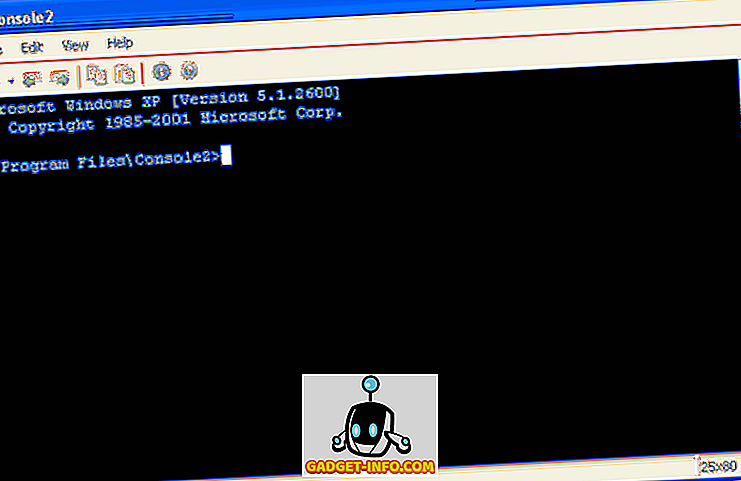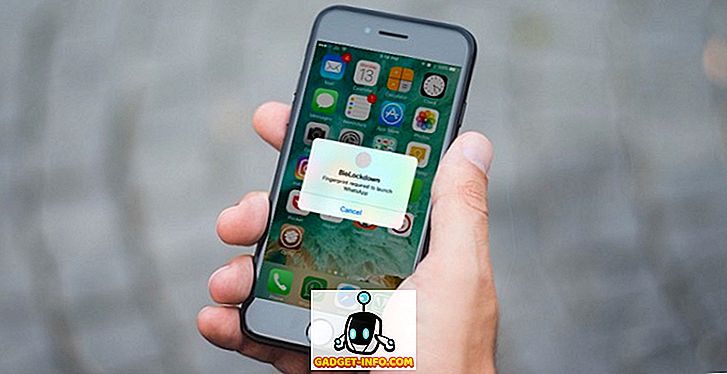Android har kommit långt när det gäller dess surfningskapacitet tack vare Chrome men läsupplevelsen på vissa resursintensiva webbplatser är fortfarande ett problem. Om en webbsida är tungt laddad med annonser och andra irriterande tillägg kan läsning bli besvärlig med alla distraheringar. Medan det finns appar som Pocket, Instapaper etc., som låter dig läsa artiklar från webben i en ruttfri upplevelse, vad händer om du vill läsa en artikel just nu på Chrome? Tja, det är där läsarläge på Chrome är till nytta.
Om du har använt Microsoft Edge-webbläsaren måste du vara medveten om läsarläge, som avlägsnar allt annat än texten och bilderna, gör artiklarna mycket renare och lätta att läsa. Tack och lov, Chrome på Android innehåller också ett läsarläge, men Google är ännu inte aktiverat för alla. Det finns dock ett sätt att aktivera det.
Så, utan vidare, kan du aktivera läsläge i Chrome på Android:
1. Öppna Chrome på din Android-smartphone eller surfplatta och skriv "chrome: // flags" i adress- / sökfältet och tryck på Enter. Chrome-flagsidan öppnas.

Obs! Om du inte vet är Chrome Flags en uppsättning experimentella funktioner och alternativ begravda i Chrome för utvecklare och tinkerers. Du kan kolla in vår detaljerade guide på Chrome Flags, om du vill veta mer.
2. Tryck på den tre punktknappen i det övre högra hörnet och tryck på " Sök på sidan ". Sök efter " Läsläge " och du kommer att se alternativet " Läslägesutlösning " inställt på "Standard".

3. Ändra det till "Alltid" om du vill tvinga läsarläget på varje webbsida eller välj " Visas vara en artikel ", som låter Chrome upptäcka artiklar. Vi rekommenderar dig alternativet " Alltid ", eftersom det fungerar varje gång, till skillnad från de andra alternativen, som misslyckades med att upptäcka artiklar för oss. Klicka sedan på knappen " Relaunch Now " längst ner för att spara dessa inställningar och starta om Chrome.

4. När du är aktiverad kommer du att se en "Skapa sida mobilvänlig" -knapp i slutet av webbsidan . Du kan helt enkelt trycka på knappen för att öppna sidan i läsläge eller mobilvänlig vy.

Läs nu artiklar på din Android-smartphone utan att det påverkar Chrome
Du håller med om att stegen för att aktivera läsläge i Chrome är ganska enkelt, så du borde inte ha några problem att aktivera det. Det är också viktigt att notera att trots att det är en experimentell funktion fungerade det mest problemfritt för oss mest. Så vad väntar du på? Öppna Chrome på din Android-enhet och aktivera läsläge för att börja läsa utan några distraheringar. Låt oss veta i kommentarfältet nedan om du möter några problem eller behöver hjälp.